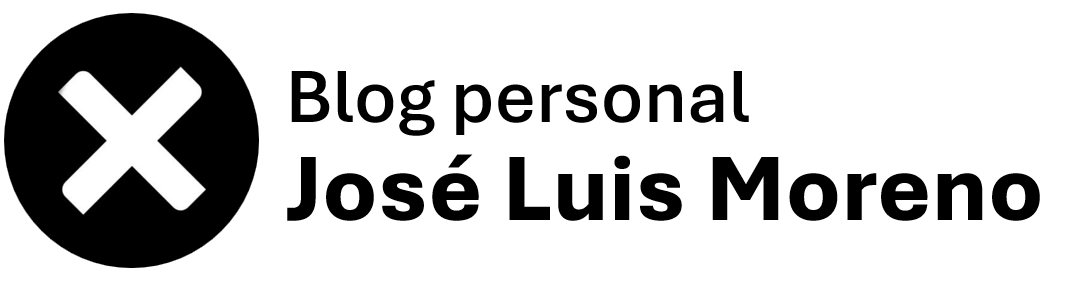Que onda mis estimados, despues de un largo tiempo que no nos veiamos por acá, les comento que hace poco me dio la comezón por poder subir mas canciones a mi celular si necesidad de instalar un programita que me lo hiciera todo mal.
Porque seguramente muchos de nosotros lo habiamos intentados en Güindos y pues siempre eran programitas baratos y sin exito, que con el tiempo pedian que compraran el software.
Bueno pues seguramente no me van a creer que encontre la solucion deseada.
Ustedes seguramente ya tienen su clasica carpetita de script que esta por lo regular en /home/USUARIO/.gnome2/nautilus-scripts, es aqui donde la mayoria de nosotros tenemos nuestros scripts por alguna situacion.
Les aviso que este script esta basado en «zenity», el cual es una reescritura de gdialog, la versión de dialog para GNOME, que te permite mostrar cajas de diálogo GTK+ a partir de la línea de comandos o de guiones.
Como les decia he reparado un script que buscaba la solucion de este problema, pero no tuve mucho exito, es por eso que les voy a decir los pasos a seguir para poder ejecutar tal compresor de .mp3.
Como siempre lo he dicho, lo primero es lo primero, entonces es hora de instalar «lame». Entonces empezamos con los pasos.
1.- Instalamos lame a partir de nuestra adorada consola.
sudo apt-get install lame
2.- Despues haremos algo un poquito mas dificil. Copia (para despues pegar) este script.
#!/bin/bash
##########################################
# Author: –RESISTENCIA LINUX– #
# Version: 2.0 #
# Lincense: GPL #
##########################################
# Script en base Zenity que comprime archivos .mp3 seleccionados #
let «nArchivos = $#»
(if [ -z «$NAUTILUS_SCRIPT_SELECTED_FILE_PATHS»]
then
zenity –error –text «Elije al menos una cancion en mp3 para comprimir»;
exit 1;
fi;
calidad_disp=»FALSE 192 FALSE 128 TRUE 64 FALSE 48 FALSE 32″;
calidad=`zenity –list –radiolist –column «Selec.» –column «Cancion» –title «Comprimiendo mp3» $calidad_disp`;
case $? in
0)
directorio=`date | cut -f4 -d» «`
mkdir $directorio
for arg
do
echo «# $arg»
let «completos += 1»
let «progreso = completos*100/nArchivos»
lame -b $calidad «$arg» $directorio»/»»$arg»
echo $progreso
done
zenity –info –text «Compresion Exitosa»;;
1)
zenity –info –text «Proceso cancelado»;;
-1)
zenity –info –text «Proceso cancelado»;;
esac
) |
zenity –progress –title=»Comprimir MP3″ –percentage=0 –text=
3. Por ultimo para terminar esto es darle permisos a nuestro script, en cosnola nuevamente escrivimos lo siguiente
chmod +x ~/.gnome2/nautilus-scripts/»Comprimir mp3.sh»
4. Ya ahora solo reinicia tu X, ya sabes como.
5. Despues ve a la carpeta de las rolas que quieras comprimir, tenen en cuenta que puedes
comprimir mas de una cancion a la vez, solo es cosa de que las selecciones todas y les des el click derecho del mouse y vayas a Scripts–>Comprimir mp3, despues saldrá un cuadro de dialogo donde podras seleccionar el tamaño de bibrate para comprimir, notaras que el default es 64, ya que en el script es el que tiene ante-escrito la orden TRUE.
Nota: Las canciones que creas se guardaran en una carpeta nombrada con la fecha del dia que la creas y se creara en dentro de la carpeta de donde tomaste tus archivos para que comprimiste.
No es nada complejo. Suerte…